Samsung UE55 ES8000S – страница 18
Инструкция к 3D Led-Телевизору Samsung UE55 ES8000S
версии программного обеспечения.
2. Выберите Альтернативное ПО.
3. На экране телевизора отобразится
сообщение с запросом на обновление.
Выберите Да. Начнется обновление
программного обеспечения
телевизора.
4. По завершении обновления телевизор
автоматически выключится, а затем
снова включится.
●
Обновление в реж. ожидан.
Можно настроить функцию Обновление
в реж. ожидан. таким образом, чтобы
телевизор автоматически загружал
обновление программного обеспечения,
находясь в режиме ожидания.
В режиме ожидания телевизор
выключен, но его Интернет-соединение
активно. Поэтому на телевизоре может
выполняться автоматическая загрузка
обновлений, даже если он в данный
момент не используется. Поскольку
телевизор включается автоматически,
он может слегка светиться. Этот эффект
может сохраняться более 1 часа до тех
пор, пока не будет завершена загрузка
программного обеспечения.
Чтобы настроить функцию Обновление
в реж. ожидан., выполните следующие
действия.
1. Выберите Обновление в реж. ожидан..
2. Выберите Выкл., Через 1 час, Через 2
часа, 0:00, 2:00, 12:00 или 14:00.
–
Выкл.: Выберите значение Выкл.,
чтобы телевизор не обновлялся в
режиме ожидания
–
Через 1 час, Через 2 часа, 0:00, 2:00,
12:00 или 14:00: Когда питание
телевизора будет выключено, и он
перейдет в режим ожидания, будет
автоматически выполнена загрузка
нового обновления программного
обеспечения.
–
Через 1 час, Через 2 часа, 0:00, 2:00,
12:00 или 14:00: Когда питание
телевизора будет выключено, и он
перейдет в режим ожидания, будет
автоматически выполнена загрузка
нового обновления программного
обеспечения.
N
Для использования функции
Обновление в реж. ожидан. телевизор
должен быть подключен к Интернету.
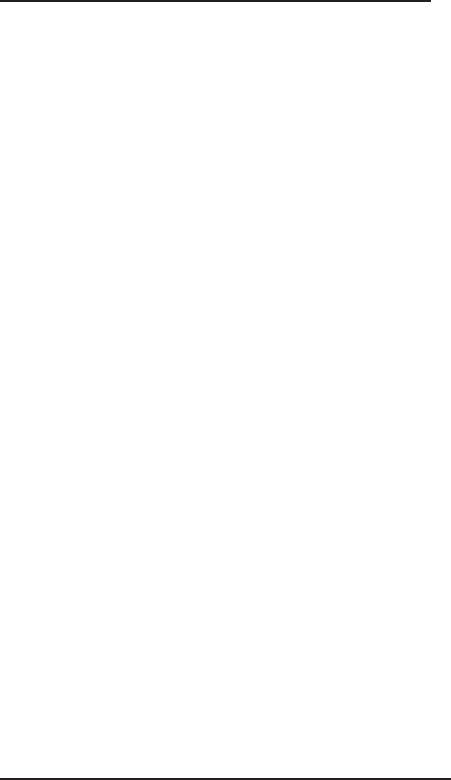
Обращение в Samsung
Меню
→
Поддержка
→
Обращение в Samsung
См. данный раздел, когда телевизор
работает неправильно или требуется
обновить программное обеспечение.
Здесь содержатся сведения об
операторских центрах Samsung и советы
по загрузке решений и программ.
Удаленное управление
Меню
→
Поддержка
→
Удаленное
управление
Услуга “Удаленное управление”
позволяет специалистам операторского
центра получать доступ к устройству
Samsung для управления устройством и
устранения проблем. Используйте услугу
“Удаленное управление”, только при
возникновении проблемы, и прежде чем
ее активировать, обращайтесь сначала в
операторский центр.
Можно найти текущий номер

операторского центра на странице
поддержки по адресу www.samsung.
com в разделе службы технической
поддержки.
Smart Hub
Меню
→
Поддержка
→
Smart Hub
Smart Hub позволяет подключить
телевизор к Интернету и просматривать
разнообразное интернет-содержимое
и содержимое мультимедиа. Для
получения дополнительной информации
о способе использования Smart Hub
см. раздел Smart Hub в руководстве
e-Manual.
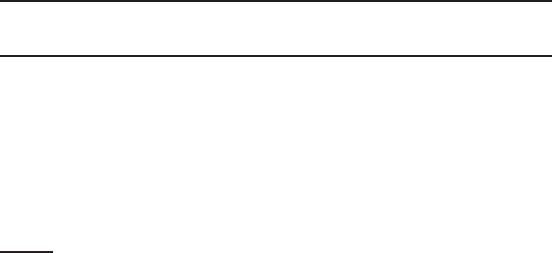
Использование функции 3D
3D
Меню
→
Изображение
→
3D
Благодаря этой удивительной функции
изображения можно просматривать
в режиме 3D. Чтобы в полной мере
насладиться возможностями этой
функции, необходимо приобрести очки
Samsung 3D Active Glasses для просмотра
видео в режиме 3D.
ВАЖНЫЕ СВЕДЕНИЯ ПО ОХРАНЕ ЗДОРОВЬЯ
И БЕЗОПАСНОСТИ ДЛЯ 3D-ИЗОБРАЖЕНИЙ.
Внимательно прочтите следующие сведения
по безопасности, прежде чем использовать
функцию 3D телевизора.
[
Предупреждение
Некоторые люди могут испытывать
дискомфорт во время просмотра
телевизоров 3D, например
головокружение, тошноту и головные
боли. Если вы почувствуете любой
из подобных симптомов, прекратите
просмотр телевизора 3D, снимите очки
3D Active Glasses и отдохните.
Просмотр 3D-изображений в течение
продолжительного времени может
привести к усталости глаз. Если
вы почувствуете усталость глаз,
прекратите просмотр телевизора
3D, снимите очки 3D Active Glasses и
отдохните.
Взрослые должны часто проверять
состояние детей, использующих
функцию 3D. Если они пожалуются
на усталость глаз, головные боли,
головокружение или тошноту,
немедленно прекратите просмотр
телевизора 3D и дайте детям
отдохнуть.
Не используйте очки 3D Active Glasses
не по назначению (например, как очки
для коррекции зрения, солнечные или
защитные очки и т.д.)
Не используйте функцию 3D или
очки 3D Active Glasses во время
прогулок или перемещения по
комнате. Использование функции
3D или очков 3D Active Glasses во
время перемещения по комнате
может привести к травмам вследствие
столкновения с другими предметами,
спотыкания и/или падения.
●
Режим 3D
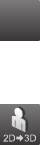
Выбор формата входного сигнала 3D.
N
Если вы хотите насладиться эффектом
3D-изображения в полной мере,
надевайте при просмотре 3D Active
Glasses и выберите Режим 3D в
представленном ниже списке, что
позволит вам получить оптимальное
3D-изображение.
Of
Of
f
f
: отключение функции 3D.
: преобразование 2D-изображения в
3D-изображение.
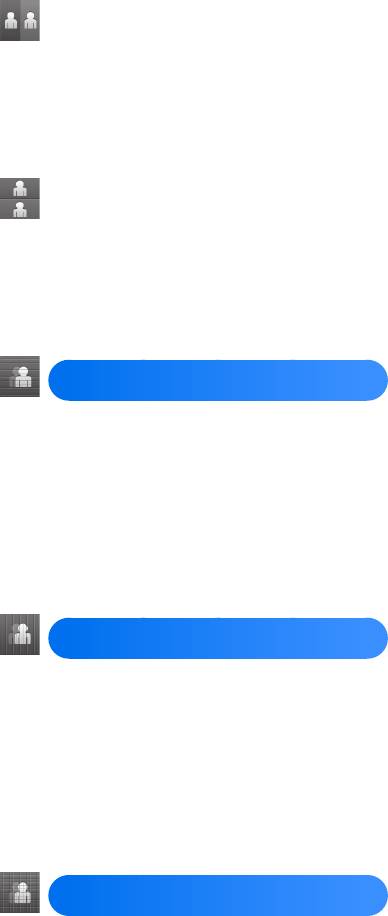
: отображение двух изображений
рядом друг с другом.
: отображение одного изображения
над другим.
для LED-телевизоров
: отображение
изображений для левого и правого глаза
попеременно строками.
для LED-телевизоров
: отображение
изображений для левого и правого глаза
попеременно столбцами.
для LED-телевизоров
: отображение
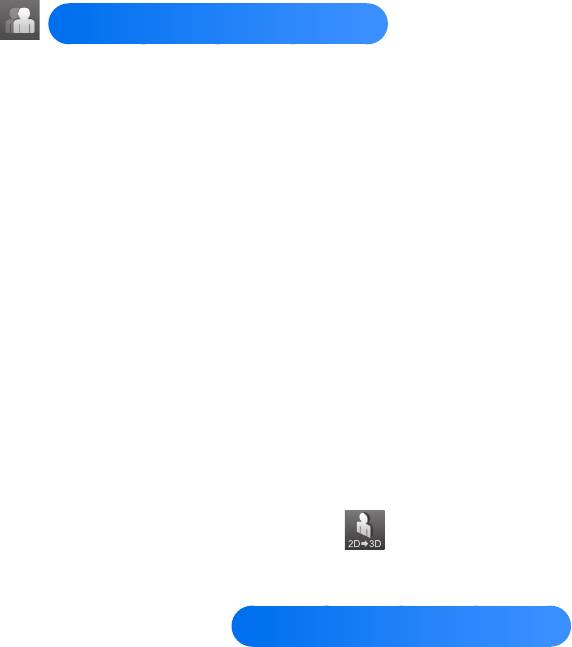
изображений для левого и правого глаза
попеременно в пикселах.
для LED-телевизоров
: отображение
изображений для левого и правого глаза
попеременно кадрами.
N
Параметр Режим 3D может отличаться
в зависимости от входного сигнала.
N
Некоторые форматы файлов могут не
поддерживать
.
●
Эффект 3D
для LED-телевизоров
Настройка эффектов 3D, таких как
перспектива и глубина для обеспечения
оптимального просмотра в режиме 3D.
–
Авто: автоматическая настройка
перспективы и глубины в соответствии
с источником входного 3D-сигнала.
–
Ручной: ручная настройка перспективы
и глубины.
●
Трехм. перспектива
Настройка общей 3D-перспективы
экранного изображения.
●
Глубина

Настройка общей глубины.
●
Изменение Л/П
Переключение между левым и правым
изображениями.
●
Автом. просмотр 3D
для LED-телевизоров
Если для параметра Автом. просмотр 3D
установить значение “Вкл.”, телевизор
автоматически перейдет в режим 3D.
Если для параметра Автом. просмотр
3D установить значение Message Notice,
при получении телевизором сигнала
в формате 3D появится сообщение
на экране. Затем можно просмотреть
3D-изображение, выбрав 3D с помощью
пульта дистанционного управления.
N
Доступно при разрешении 720p, 1080i
и 1080p в режимах DTV и HDMI.
N
При запуске некоторых приложений
(например, Smart Hub и др.), телевизор
не переключится в режим 3D. Для
переключения в режим 3D необходимо
сначала выйти из приложения.

